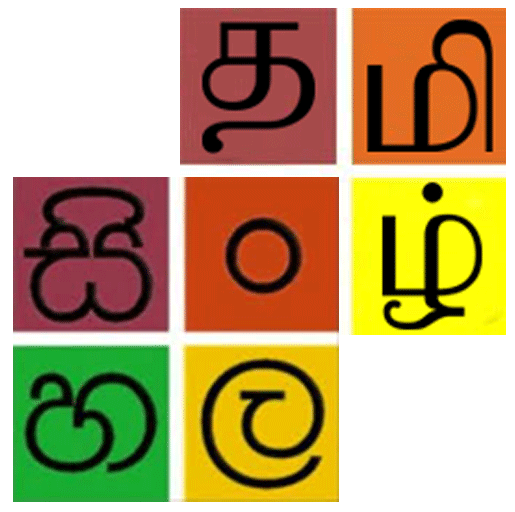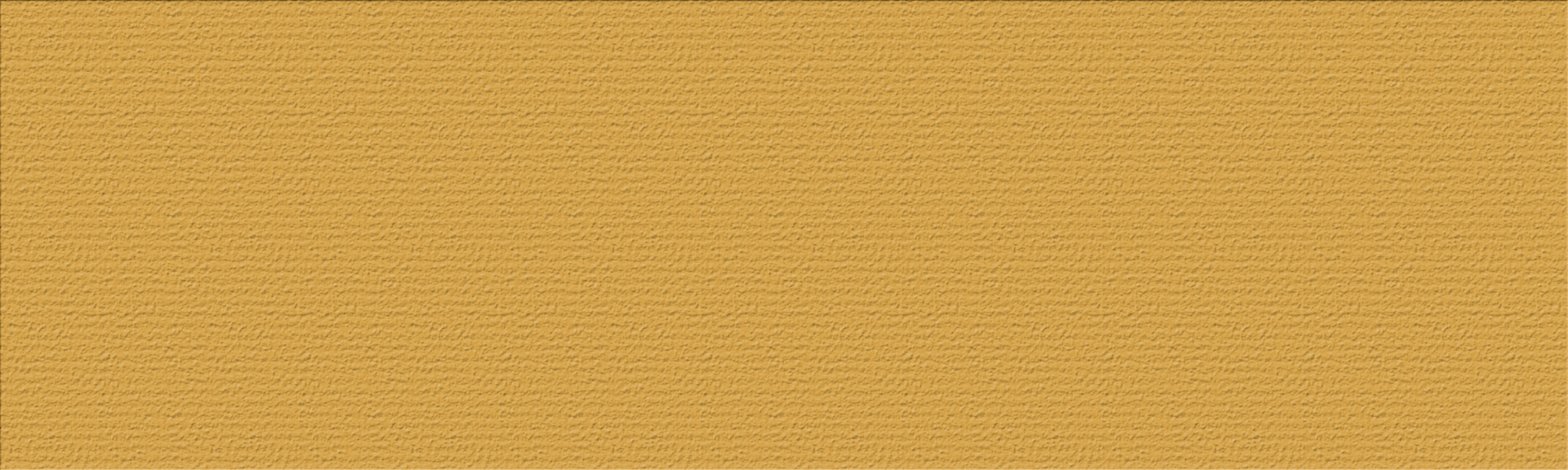How to Add Languages to Windows 10
[accordion title=”Navigate to Windows Settings by clicking on the gear on the left side of the Start Menu.” icon=”align-left” state=”closed” style=”boxed”]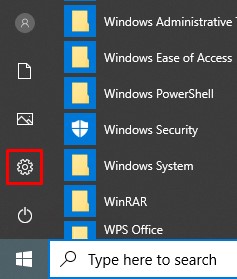
[/accordion]
[accordion title=”Click on “Time & Language”, then click on “Language” in the left sidebar.” icon=”align-left” state=”closed” style=”boxed”]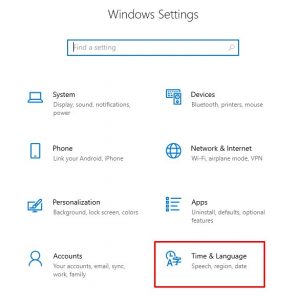
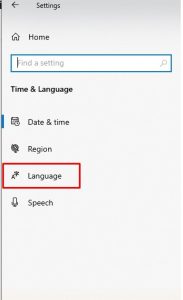
[/accordion]
[accordion title=”Under “Languages”, click “Add a language”.” icon=”align-left” state=”closed” style=”boxed”]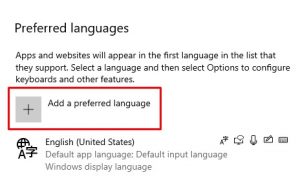
[/accordion]
[accordion title=”Find the language that you would like to add. Then click ‘Next’.” icon=”align-left” state=”closed” style=”boxed”]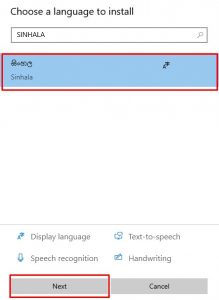
[/accordion]
[accordion title=”After that click “Install”.” icon=”align-left” state=”closed” style=”boxed”]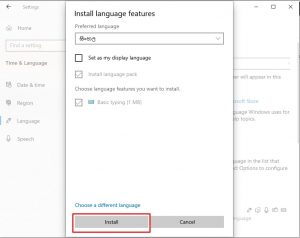
[/accordion]
[accordion title=”Using Alt + shift keys switch between languages.” icon=”align-left” state=”closed” style=”boxed” ]![]()
[/accordion]
How to Add Languages on Mobile Device
[accordion title=”Tap Settings” icon=”align-left” state=”closed” style=”boxed”]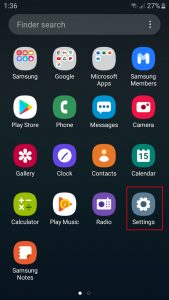
[/accordion]
[accordion title=”Tap General Management” icon=”align-left” state=”closed” style=”boxed”]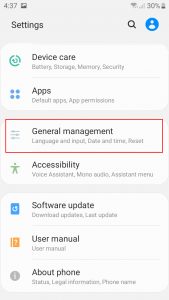
[/accordion]
[accordion title=”Tap Language and input” icon=”align-left” state=”closed” style=”boxed”]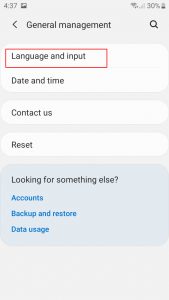
[/accordion]
[accordion title=”Tap Add language and find the language to add” icon=”align-left” state=”closed” style=”boxed”]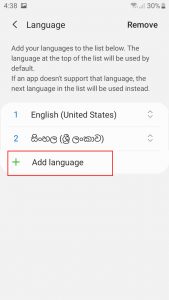
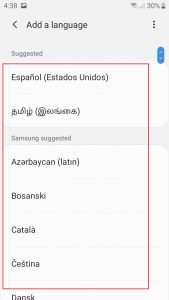
[/accordion]
[accordion title=”Switch between languages” icon=”align-left” state=”closed” style=”boxed”]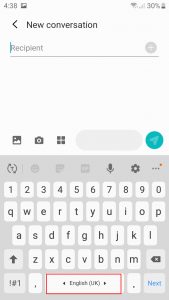
[/accordion]